Excel TOPLA Formülü Eğitim Dokümanı
Excel, hesaplamalar yapmanıza ve verileri düzenlemenize yardımcı olan güçlü bir elektronik tablo programıdır. Excel TOPLA formülü, hücrelerdeki sayıları hızlıca toplamanıza olanak tanır. Bu doküman, Excel'de TOPLA formülünün nasıl kullanılacağını adım adım açıklar.
Adım 1: Toplamak İstediğiniz Hücreleri Seçin
Öncelikle toplamak istediğiniz sayıları içeren hücreleri seçmeniz gerekmektedir. Bu hücreler arasındaki aralığı seçmek için fareyi sürükleyerek veya tutarak seçim yapabilirsiniz.
Adım 2: Formül Çubuğuna "TOPLA" Yazın
Seçilen hücrelerin altında yer alan formül çubuğuna gidin. Formül çubuğuna "TOPLA" yazmaya başladığınızda, Excel otomatik olarak "SUM" fonksiyonunu önerir.
Adım 3: Parantez Açın ve Toplanacak Aralığı Girin
"TOPLA" fonksiyonunu seçtikten sonra, açılan parantezin içine toplamak istediğiniz aralığı girmeniz gerekmektedir. Örneğin, eğer A1'den A5'e kadar olan hücreleri toplamak istiyorsanız, formül şu şekilde görünmelidir: =SUM(A1:A5).
Adım 4: Enter Tuşuna Basarak Formülü Onaylayın
Formülü doğru bir şekilde girdikten sonra, Enter tuşuna basarak formülü onaylayın. Excel, seçtiğiniz aralıktaki tüm sayıları toplayacak ve sonucu hedef hücreye yazacaktır.
Örnek Kullanım
Aşağıdaki örnek, A1'den A5'e kadar olan hücrelerin toplamını hesaplamak için nasıl bir formül kullanılacağını göstermektedir:
A1: 10
A2: 15
A3: 20
A4: 25
A5: 30
Toplamı hesaplamak için:
Hedef hücreyi seçin (örneğin, B1).
Formül çubuğuna "=TOPLA(A1:A5)" yazın.
Enter tuşuna basın.
Sonuç olarak, B1 hücresinde 100 değeri görünecektir.
Sonuç
Excel'de otomatik toplama formülü kullanmak, büyük veri kümesi içindeki sayıları hızla toplamak için oldukça kullanışlıdır. Bu basit rehber, temel seviyede Excel kullanıcılarına otomatik toplama formülünü nasıl kullanacaklarını göstermektedir.
Excel TOPLA Formülü Eğitim Videoları
Excel TOPLA Formülü ile ilgili eğitim videolarına aşağıdaki linklerden ulaşabilirsiniz.
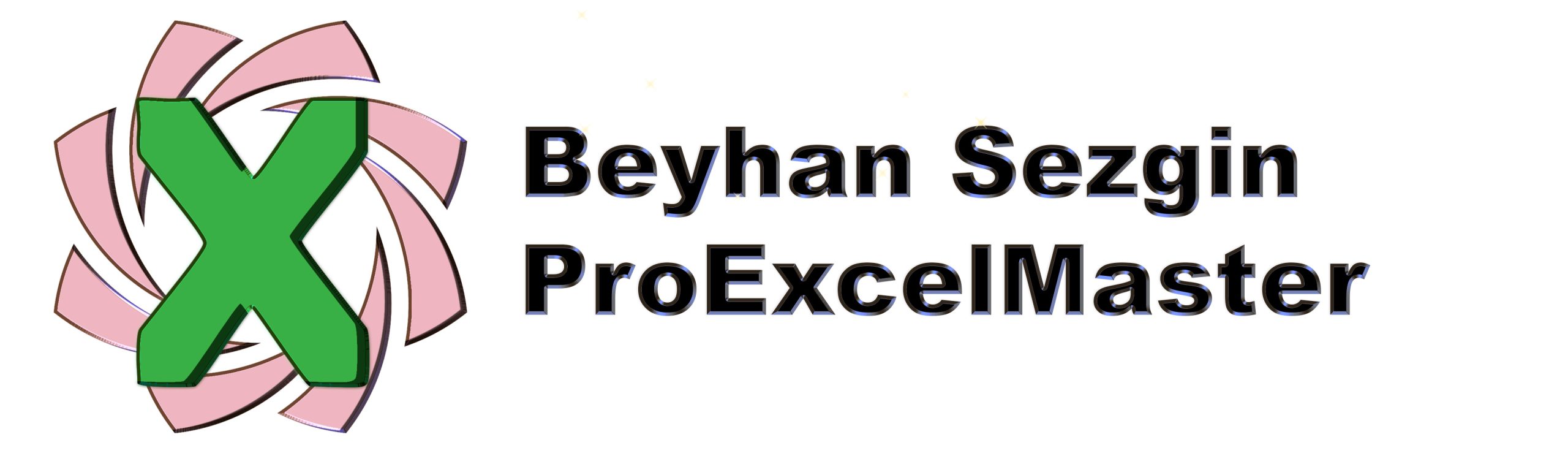



Bir yanıt yazın